So überprüfen Sie frühere Facebook-Anmeldungen und entfernen aktive Sitzungen

Als Inhaber eines Facebook-Kontos besteht eine Ihrer Hauptaufgaben darin, sicherzustellen, dass niemand außer Ihnen Zugriff auf Ihr Konto hat . Schließlich haben Sie viele wichtige und sogar sensible Informationen auf Ihrem Facebook-Konto und das Letzte, was Sie wollen, ist herauszufinden, dass es Logins gibt, die Sie nicht selbst vorgenommen haben.
Mit aktiven Sitzungen können Sie hervorragend überprüfen, ob Sie sich nicht von einem anderen Gerät oder öffentlichen Computer aus von Ihrem Konto abgemeldet haben und ob es von einer anderen Person ohne autorisierten Zugriff verwendet wird.

Jeder Eintrag aktiver Sitzungen enthält Details wie Uhrzeit, Datum und ungefähren Anmeldeort. Dazu gehören auch der Browser, das Betriebssystem und der Gerätetyp, mit dem auf das Konto zugegriffen wird .
Wenn Sie vergessen haben, sich von einem öffentlichen Computer abzumelden, nachdem Sie Ihr Facebook-Konto verwendet haben, oder vermuten, dass jemand anderes versucht, auf Ihr Konto zuzugreifen, ist es wichtig zu erfahren, wie Sie frühere Anmeldungen überprüfen und aktive Sitzungen auf Facebook entfernen.
Schritte zum Überprüfen Ihrer früheren Facebook-Anmeldungen
Hier sind die Schritte zum Überprüfen Ihrer früheren Anmeldungen auf Facebook:
- Melden Sie sich bei Facebook mit Ihrem Konto an.
- Klicken Sie auf das Zahnradsymbol in der oberen rechten Ecke des Bildschirms.
- Es erscheint ein Dropdown-Menü. Wählen Sie dort Kontoeinstellungen aus.
- Tippen Sie auf die Registerkarte Sicherheit.
- Wählen Sie Aktive Sitzungen aus, die Sie im unteren Teil der Seite für Datenschutzeinstellungen finden. Es wird eine Liste aller Ihrer früheren und aktuellen Facebook-Anmeldungen angezeigt, einschließlich des Ortes, an dem die Anmeldungen stattgefunden haben, der Uhrzeit und des Tages der Anmeldung sowie des spezifischen Gerätetyps, mit dem auf das Konto zugegriffen wurde.
- Wählen Sie den Link „Aktivität beenden“ im rechten Teil der Anmeldung, damit Sie sich sofort von der genannten Stelle abmelden können. Diese Aktion sollte nur für nicht erkannte Anmeldungen durchgeführt werden.
Methode zum Entfernen aktiver Sitzungen auf Facebook
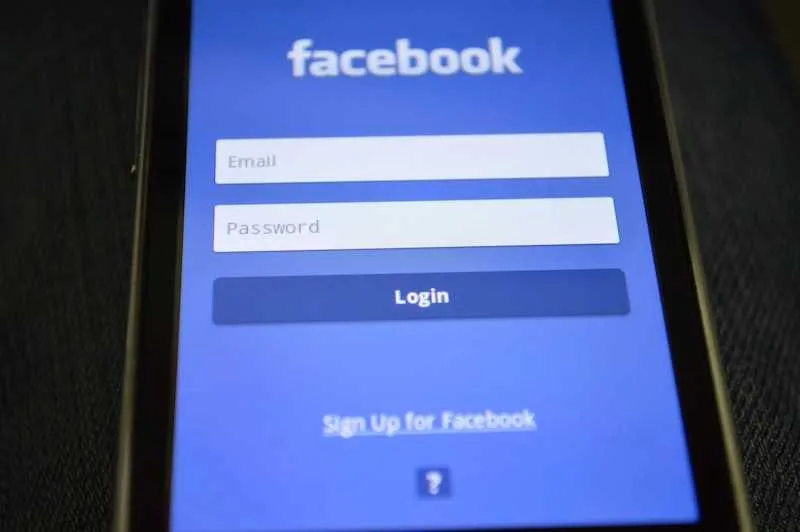
Sie können alle aktiven Sitzungen Ihres Facebook-Kontos über das Sicherheitsfeld in den Kontoeinstellungen anzeigen und sich per Fernzugriff von den Sitzungen abmelden, die Sie beenden möchten. Der ungefähre Standort der Sitzung wird zusammen mit dem Betriebssystem und dem Browser angezeigt, mit denen die Sitzung gestartet wurde.
Es gibt Fälle, in denen Sie versuchen, sich von einem anderen nicht persönlichen Gerät, dem Telefon oder PC eines Freundes oder sogar von einem Internetcafé aus bei Ihrem Facebook-Konto anzumelden. Aber es gibt Zeiten, in denen Sie die Sitzung einfach so lassen, wie sie ist, oder vergessen, sich überhaupt abzumelden.
Es handelt sich um eine Sicherheitslücke und jemand könnte Ihr Konto hacken, wenn Sie nicht besonders vorsichtig sind. In diesem Fall reicht es nicht aus, nur Ihre bisherigen Logins zu überprüfen. Sie müssen auch die aktiven Sitzungen entfernen, die zunächst nicht Ihnen gehören.
So geht’s:
- Gehen Sie und melden Sie sich bei Ihrem Facebook-Konto an.
- Wählen Sie das Einstellungs-Dropdown in der oberen rechten Ecke und wählen Sie Kontoeinstellungen.
- Wählen Sie in der linken Seitenleiste „Sicherheit“ aus.
- Wählen Sie „Bearbeiten“ direkt neben „Aktive Sitzungen“, damit Sie alle aktiven Sitzungen anzeigen können.
- Alle Facebook-Anmeldeaktivitäten werden im rechten Bereich angezeigt.
- Sie können die aktiven Sitzungen beenden, indem Sie auf die drei Punkte klicken und dann auf die Option „Abmelden“ klicken.
Aus Sicherheitsgründen ist es wichtig, frühere Anmeldungen zu überprüfen und aktive Sitzungen auf Ihrem Facebook-Konto zu entfernen. Befolgen Sie dazu die oben genannten Schritte, damit Sie Ihre Privatsphäre um jeden Preis schützen können.



Schreibe einen Kommentar